Sådan anvender du gennemsigtighed på SVGer

Lær, hvordan du anvender gennemsigtighed på SVG-grafik i Illustrator. Udforsk, hvordan du udsender SVG'er med gennemsigtige baggrunde og anvender gennemsigtighedseffekter.
Adobe Creative Suite 5 (Adobe CS5) Dreamweaver understøtter oprettelse og redigering af DIV'er, der bruger relativ positionering . Relativt placerede DIV'er gør det muligt at flytte et element sammen med indholdet omkring det, hvilket giver et mere flydende layout. Denne type positionering er vigtig for indlejret indhold eller enhver situation, hvor elementer skal falde på linje med andet sideindhold.
Brug værktøjet Indsæt Div-tag, som kan findes i Indsæt-panelets Fælles- og Layout-kategorier til oprettelse eller redigering af en relativt placeret DIV.
Klik på din side for at placere markøren inden for en eksisterende AP Div, og klik derefter på værktøjet Insert Div Tag under Indsæt panelets Fælles- og Layout-kategorier.
Når dialogboksen Indsæt Div Tag vises, skal du finjustere placeringen af din nye DIV ved at vælge en placering fra rullelisten Indsæt.
Vælg f.eks. Efter start af tag for at placere det i et eksisterende DIV-tag på din side.
Du kan også bruge Insert Div Tag dialogboksens rulleliste til at placere DIV'en før, efter eller inde i eksisterende elementer på siden. Lad rullelisten Indsæt være indstillet til Ved indsættelsespunkt for at forlade boksen, hvor du tegnede den, eller vælg en anden placering, hvor du vil have oprettet DIV.

Vælg en specifik placering for at oprette og placere den nye DIV.
Hvis du har en eksisterende klassevælger, du vil anvende, skal du vælge den fra rullelisten Klasse; ellers lad det stå tomt.
Tildel en ID-vælger til DIV'en for at kontrollere dens udseende ved at vælge fra ID-rullelisten.
Hvis en ikke er tilgængelig, skal du indtaste et nyt navn og klikke på knappen Ny CSS-regel for at oprette et.
Når dialogboksen Ny CSS-regel vises, skal du sørge for, at din nye vælger er indstillet til ID, og at navnet har et pund (#) foran sig. Klik på OK.
Når dialogboksen CSS Rule Definition vises, skal du klikke og vælge Positionering fra kategorilisten til venstre for at se CSS-positioneringsegenskaber.
I området Positionering skal du vælge Relativ i menuen Position, indtaste en bredde- og højdeværdi i tekstfelterne Bredde og Højde, og derefter klikke på OK.
Klik på OK for at lukke dialogboksen Insert Div Tag.
En ny, relativt placeret DIV vises med pladsholdertekst.
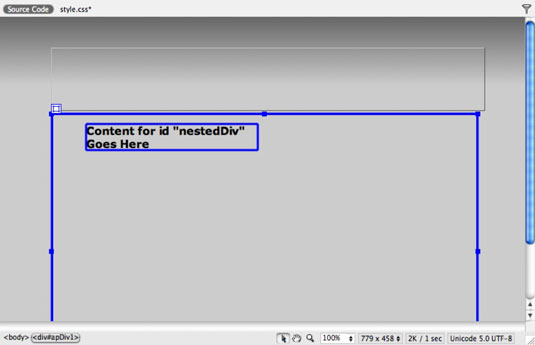
Du kan oprette en ny DIV i en anden DIV.
Lær, hvordan du anvender gennemsigtighed på SVG-grafik i Illustrator. Udforsk, hvordan du udsender SVG'er med gennemsigtige baggrunde og anvender gennemsigtighedseffekter.
Når du har importeret dine billeder til Adobe XD, har du ikke megen redigeringskontrol, men du kan ændre størrelse og rotere billeder, ligesom du ville have en hvilken som helst anden form. Du kan også nemt runde hjørnerne af et importeret billede ved hjælp af hjørne-widgets. Maskering af dine billeder Ved at definere en lukket form […]
Når du har tekst i dit Adobe XD-projekt, kan du begynde at ændre tekstegenskaberne. Disse egenskaber omfatter skrifttypefamilie, skriftstørrelse, skrifttypevægt, justering, tegnafstand (kjerning og sporing), linjeafstand (førende), udfyldning, kant (streg), skygge (slæbeskygge) og baggrundssløring. Så lad os gennemgå, hvordan disse egenskaber anvendes. Om læsbarhed og skrifttype […]
Ligesom i Adobe Illustrator giver Photoshop tegnebrætter mulighed for at bygge separate sider eller skærmbilleder i ét dokument. Dette kan især være nyttigt, hvis du bygger skærme til en mobilapplikation eller en lille brochure. Du kan tænke på et tegnebræt som en speciel type laggruppe, der er oprettet ved hjælp af panelet Lag. Dens […]
Mange af de værktøjer, du finder i panelet InDesign Tools, bruges til at tegne linjer og former på en side, så du har flere forskellige måder at skabe interessante tegninger til dine publikationer. Du kan skabe alt fra grundlæggende former til indviklede tegninger inde i InDesign, i stedet for at skulle bruge et tegneprogram såsom […]
Indpakning af tekst i Adobe Illustrator CC er ikke helt det samme som at pakke en gave ind – det er nemmere! En tekstombrydning tvinger tekst til at ombryde en grafik, som vist i denne figur. Denne funktion kan tilføje en smule kreativitet til ethvert stykke. Grafikken tvinger teksten til at ombryde den. Først skal du oprette […]
Når du designer i Adobe Illustrator CC, skal du ofte have en form, der har en nøjagtig størrelse (f.eks. 2 x 3 tommer). Når du har oprettet en form, er den bedste måde at ændre størrelsen på den til nøjagtige mål ved at bruge Transform-panelet, vist i denne figur. Få objektet valgt, og vælg derefter Vindue→ Transformer til […]
Du kan bruge InDesign til at oprette og ændre QR-kodegrafik. QR-koder er en form for stregkode, der kan gemme information såsom ord, tal, URL'er eller andre former for data. Brugeren scanner QR-koden ved hjælp af sit kamera og software på en enhed, såsom en smartphone, og softwaren gør brug af […]
Der kan være et tidspunkt, hvor du har brug for et nyt billede for at se gammelt ud. Photoshop CS6 har dig dækket. Sort-hvid fotografering er et nyere fænomen, end du måske tror. Daguerreotypier og andre tidlige fotografier havde ofte en brunlig eller blålig tone. Du kan skabe dine egne sepia-tonede mesterværker. Tonede billeder kan skabe […]
Ved at bruge funktionen Live Paint i Adobe Creative Suite 5 (Adobe CS5) Illustrator kan du oprette det billede, du ønsker, og udfylde områder med farve. Live Paint-spanden registrerer automatisk områder sammensat af uafhængige krydsende stier og fylder dem i overensstemmelse hermed. Malingen inden for en given region forbliver levende og flyder automatisk, hvis nogen […]







